3 วิธีที่ดีที่สุดในการรีเซ็ต iOS 12 จากโรงงานโดยไม่ต้องใช้รหัสผ่าน
iPhone เป็นอุปกรณ์ที่ชาญฉลาดและทันสมัยและอุปกรณ์เหล่านี้ได้รับการป้องกันด้วยรหัสผ่าน แต่เนื่องจากอุบัติเหตุหรืออัปเดตหรือดาวน์เกรดคุณสามารถล็อค iPhone ของคุณเองได้ มันไม่แปลกเลยที่ผู้คนจำนวนมากได้รับผลกระทบจากสิ่งนี้และคุณก็เป็นหนึ่งในพวกเขา เหมือนกับที่เพื่อนของฉันคนหนึ่งบอกฉันว่าเธอไม่รู้วิธีรีเซ็ต iPhone 6 จากโรงงานโดยไม่ใช้รหัสผ่านเมื่อคุณใส่รหัสผิดซ้ำ ๆ หรือติดค้างระหว่างการอัพเดท iOS โปรโตคอลความปลอดภัยที่ Apple เปิดใช้งานมันเป็น ออกแบบมาเพื่อไม่ให้บุคคลที่สามเข้าถึงข้อมูลของคุณได้ดังนั้นเมื่อคุณถูกล็อกจาก iPhone การกระทำที่ดีที่สุดคือ รีเซ็ตเป็น iPhone iOS 12 จากโรงงานโดยไม่ต้องใช้รหัสผ่าน. ด้านล่างเราได้พูดคุยเกี่ยวกับขั้นตอนการรีเซ็ต iPhone ของคุณจากโรงงาน คุณสามารถติดตามพวกเขาเพื่อรับสถานการณ์
- วิธีที่ 1: ลบ iPhone iOS 12 โดยสมบูรณ์ด้วย 4uKey
- วิธีที่ 2: โรงงานรีเซ็ต iOS 12 iPhone โดยใช้ iTunes
- วิธีที่ 3: ลบ iOS 12 iPhone จากระยะไกลโดยใช้ iCloud
วิธีที่ 1: ลบ iPhone iOS 12 โดยสมบูรณ์ด้วย 4uKey
ดังนั้นเพื่อแก้ไขปัญหาการล็อคของอุปกรณ์ของคุณและในเพื่อให้สามารถใช้งานได้อีกครั้งคุณต้องลบอุปกรณ์ออกอย่างสมบูรณ์ สิ่งนี้จะทำให้คุณเข้าถึงข้อมูลที่คุณสูญเสียไปก่อนหน้านี้ แต่คุณจะสูญเสียข้อมูลและการตั้งค่าทั้งหมดของคุณ คุณสามารถทำขั้นตอนนี้กับ iTunes ได้ แต่จะดีกว่าและง่ายกว่าถ้าคุณรีเซ็ต iOS 12 iPhone จากโรงงานโดยไม่ใช้รหัสผ่านหรือ iTunes ซอฟต์แวร์ที่สามารถช่วยเหลือคุณในเรื่องนี้ไม่ใช่ใครอื่นนอกจาก Tenorshare 4uKey เป็นซอฟต์แวร์ที่สามารถปลดล็อคอุปกรณ์ของคุณหากถูกล็อคขณะทำการลบอุปกรณ์ในกระบวนการ
นี่คือวิธีการลบ iOS 12 iPhone โดยไม่ต้องใช้รหัสผ่านโดยใช้ Tenorshare 4uKey:
ขั้นตอนที่ 1: ก่อนอื่นคุณต้องดาวน์โหลดซอฟต์แวร์บนคอมพิวเตอร์ของคุณ
ขั้นตอนที่ 2: จากนั้นคุณจะสามารถติดตั้งได้แล้วรันโปรแกรมบนคอมพิวเตอร์ของคุณ
ขั้นตอนที่ 3: คุณต้องรับสายฟ้าผ่าและเชื่อมต่อ iPhone และคอมพิวเตอร์ที่ล็อคไว้ด้วยกัน

ขั้นตอนที่ 4: หลังจากการตรวจจับอุปกรณ์คุณสามารถไปที่อินเทอร์เฟซหลักของซอฟต์แวร์และคลิก "เริ่ม" เพื่อเริ่มต้น
ขั้นตอนที่ 5: จากนั้นคุณจะถูกถามถึงแพคเกจเฟิร์มแวร์ที่คุณจะต้องดาวน์โหลด ดังนั้นเพียงคลิกที่ "ดาวน์โหลด" เพื่อดำเนินการต่อ
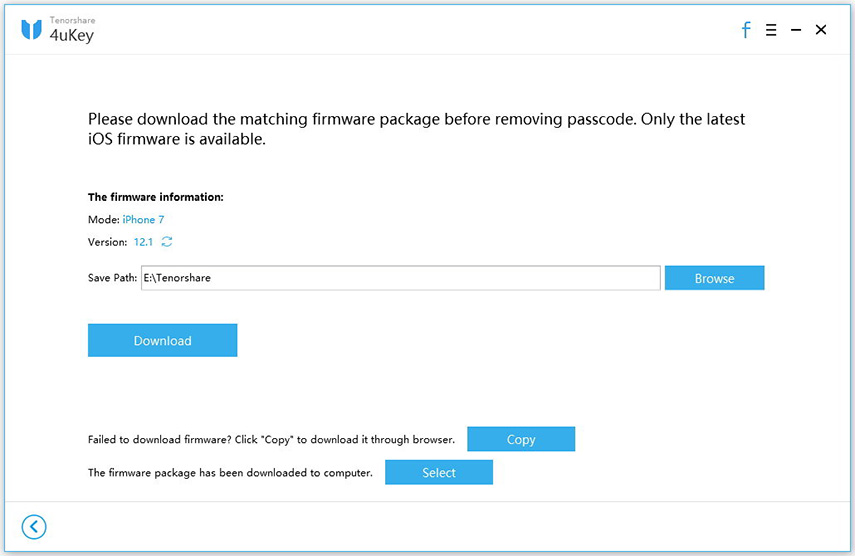
ขั้นตอนที่ 6: หลังจากดาวน์โหลดเสร็จแล้วคุณสามารถคลิกที่ "ปลดล็อกทันที" และเฟิร์มแวร์จะเริ่มทำการลบอุปกรณ์ของคุณรวมถึงรหัสผ่านปัจจุบัน

ดังนั้นวิธีนี้คุณจะสามารถลบได้อย่างสมบูรณ์iPhone ของคุณในไม่กี่ขั้นตอนโดยไม่มีความเสี่ยงใด ๆ แต่หลังจากกระบวนการเสร็จสมบูรณ์คุณจะมีอุปกรณ์ใหม่อย่างสมบูรณ์และปลดล็อคอย่างเต็มที่ในมือของคุณ ดังนั้นคุณควรเก็บข้อมูลสำรองไว้ที่อื่นมิฉะนั้นคุณจะมีปัญหาใหญ่
วิธีที่ 2: โรงงานรีเซ็ต iOS 12 iPhone โดยใช้ iTunes
เราเพิ่งพูดถึงวิธีรีเซ็ต iPhone จากโรงงานไม่มีรหัสผ่านโดยใช้ซอฟต์แวร์บุคคลที่สามชื่อ Tenorshare 4uKey สะดวกและมีประสิทธิภาพมาก แต่ในฐานะผู้ใช้ iOS คุณต้องได้รับแจ้งเกี่ยวกับวิธีที่เป็นทางการในการรีเซ็ตค่า iPhone ของคุณและนั่นคือการใช้แอพ iTunes แต่เมื่อใดก็ตามที่คุณพยายามเชื่อมต่อหรือรีเซ็ต iPhone ที่ล็อกไว้ด้วย iTunes จะปรากฏข้อความว่าป้อนรหัสผ่านก่อนที่จะดำเนินการต่อ ดังนั้นจึงมีเคล็ดลับที่จะเอาชนะเรื่องนี้!

คุณสามารถเอาชนะสิ่งนี้ได้โดยวางอุปกรณ์ของคุณในโหมดการกู้คืนแล้วลองเชื่อมต่อกับ iTunes ขั้นตอนในการใช้ iPhone ที่ล็อคด้วย iTunes สำหรับการรีเซ็ตเป็นค่าจากโรงงานมีดังนี้:
ขั้นตอนที่ 1: ขั้นแรกตรวจสอบให้แน่ใจว่าคุณใช้แอพ iTunes เวอร์ชั่นล่าสุดบนคอมพิวเตอร์ของคุณ คุณสามารถใช้ Mac หรือ PC ไม่สำคัญว่าคุณจะใช้ซอฟต์แวร์ที่เหมาะสมหรือไม่
สำหรับ iPhone 8 และ X:
- เชื่อมต่อ iPhone กับ iTunes
- แตะปุ่มเพิ่มระดับเสียงแล้วกดปุ่มลดระดับเสียงอย่างต่อเนื่อง จากนั้นคุณต้องกดปุ่มด้านข้างค้างไว้จนกว่าคุณจะเห็นหน้าจอเชื่อมต่อกับ iTunes

สำหรับ iPhone 7/7 Plus:
- ปิดอุปกรณ์และเชื่อมต่อกับ iTunes
- กดสวิตช์ลดระดับเสียงและปุ่มเพาเวอร์ค้างไว้ จากนั้นออกไปหลังจากที่คุณเห็นหน้าจอเชื่อมต่อกับ iTunes
สำหรับ iPhone 6 / 6s และรุ่นก่อนหน้าหรือ iPad:
- ในทำนองเดียวกันให้เชื่อมต่อกับ iTunes ก่อน
- หลังจากการเชื่อมต่อให้กดปุ่มโฮมและปุ่มเพาเวอร์ค้างไว้ คุณสามารถออกจากสวิตช์หน้าหลักเมื่อคุณเห็นหน้าจอเชื่อมต่อกับ iTunes
นี่คือวิธีที่คุณสามารถทำให้ iPhone ของคุณตรงสู่โหมดการกู้คืนในขณะที่เชื่อมต่อกับ iTunes
ขั้นตอนที่ 2: ทันทีที่ iTunes ตรวจพบอุปกรณ์ของคุณคุณจะเห็นข้อความแจ้งเตือน "มีปัญหากับ iPhone ที่ต้องการให้อัปเดตหรือกู้คืน" คลิกที่นี่ "กู้คืน"

ขั้นตอนที่ 3: iTunes จะตรวจสอบอีกครั้งว่าคุณต้องการรีเซ็ต iPhone เป็นโรงงานหรือไม่และคุณตกลงที่จะสูญเสียข้อมูลและการตั้งค่าทั้งหมดของคุณหรือไม่ แตะ "คืนค่าและอัปเดต" ที่นี่จากนั้น iTunes จะล้างอุปกรณ์ของคุณและเริ่มดาวน์โหลดซอฟต์แวร์ใหม่

นี่เป็นวิธีการอย่างเป็นทางการในการรีเซ็ต iPhone ของคุณโดยใช้แอพ iTunes มันเป็นกระบวนการที่มีประสิทธิภาพในการรีเซ็ต iPhone ของคุณถ้ามันถูกล็อค แต่กระบวนการทั้งหมดนั้นค่อนข้างยุ่งยากและซับซ้อน
วิธีที่ 3: ลบ iOS 12 iPhone จากระยะไกลโดยใช้ iCloud
ตอนนี้ก่อนที่จะยิงปืนเพื่อล้างคุณiPhone คุณควรรู้ว่าผลลัพธ์ของขั้นตอนนี้จะเป็นแบบถาวรและหลังจากนั้นจะไม่มีร่องรอยใด ๆ ของไฟล์และการตั้งค่าของคุณ ดังนั้นอย่าลืมว่าคุณจะใช้แอพ iCloud เพื่อลบไฟล์ทั้งหมดออกจาก iPhone ของคุณอย่างปลอดภัย ขั้นตอนนี้ได้รับการพัฒนาโดย Apple เป็นส่วนหนึ่งของโปรโตคอลความปลอดภัย หากอุปกรณ์ของคุณถูกขโมยคุณจะสามารถลบ iPhone จากระยะไกลได้โดยใช้คุณสมบัติ Find My iPhone ของ iCloud เพื่อให้ข้อมูลสำคัญบนโทรศัพท์ของคุณไม่ตกไปในมือผิด
ดังนั้นนี่เป็นวิธีล้าง iPhone โดยไม่ต้องใช้รหัสผ่านจากระยะไกล:
ขั้นตอนที่ 1: สิ่งแรกที่คุณควรรู้เกี่ยวกับขั้นตอนคือคุณจะใช้อุปกรณ์อื่นเพื่อลบ iPhone คุณสามารถใช้อุปกรณ์ iOS ใด ๆ หรือเพียงแค่คอมพิวเตอร์ของคุณที่จะทำมัน
ขั้นตอนที่ 2: ดังนั้นคุณต้องเปิดอุปกรณ์นั้นและไปที่ iCloud.com
ขั้นตอนที่ 3: ใช้ Apple และรหัสผ่านเฉพาะของคุณเพื่อลงชื่อเข้าใช้บัญชี iCloud ของคุณ
ขั้นตอนที่ 4: ตอนนี้ในบัญชีของคุณคุณต้องคลิกที่ "Find My iPhone" จากนั้นไปที่ "อุปกรณ์" รายการแบบเลื่อนจะเปิดขึ้นและคุณต้องเลือกอุปกรณ์ที่คุณต้องการลบ

ขั้นตอนที่ 5: ตอนนี้คลิกที่ไอคอนสีน้ำเงินถัดจากชื่อของอุปกรณ์และเลือก "ลบ iPhone"
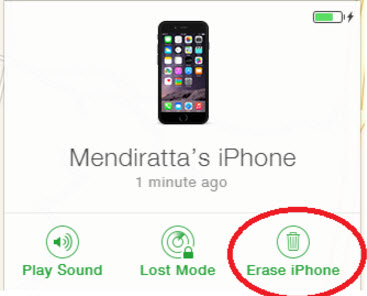
หลังจากที่คุณคลิกตัวเลือกนั้นอุปกรณ์ iOS ของคุณจะถูกลบทิ้งอย่างสมบูรณ์ นี่เป็นขั้นตอนที่ง่ายและน่าพอใจที่ปกป้องข้อมูลของคุณจากบุคคลที่สามที่ไม่พึงประสงค์โดยการลบข้อมูลเหล่านั้นทั้งหมดและด้วยวิธีนั้น คุณสามารถมีอุปกรณ์ที่ปลดล็อคได้อย่างสมบูรณ์เช่นกัน
ข้อสรุป
ถ้าเป้าหมายของคุณคือ Factory Reset iPhoneหรือเพียงแค่ลบอุปกรณ์ด้วยเหตุผลด้านความปลอดภัยข้อมูลของคุณจะหายไปอย่างแน่นอน ดังนั้นเราขอแนะนำให้คุณเริ่มทำการสำรองข้อมูลปกติของอุปกรณ์ของคุณทันทีในกรณีที่เกิดเหตุการณ์ร้ายแรงดังกล่าว ขั้นตอนทั้งหมดในการลบ iPhone ของคุณนั้นสมบูรณ์และมีประสิทธิภาพ พวกเขาจะลบไฟล์ทั้งหมดของคุณอย่างมีประสิทธิภาพโดยไม่ต้องใช้รหัสผ่านในอุปกรณ์ของคุณ แต่ในความเห็นของเราวิธีที่ดีที่สุดและง่ายที่สุดคือการใช้ Tenorshare 4uKey เราขอแนะนำอย่างยิ่งเพราะใช้งานง่ายกว่าเมื่อเปรียบเทียบกับวิธีอื่น ๆ ที่นี่ ไปเลย!









